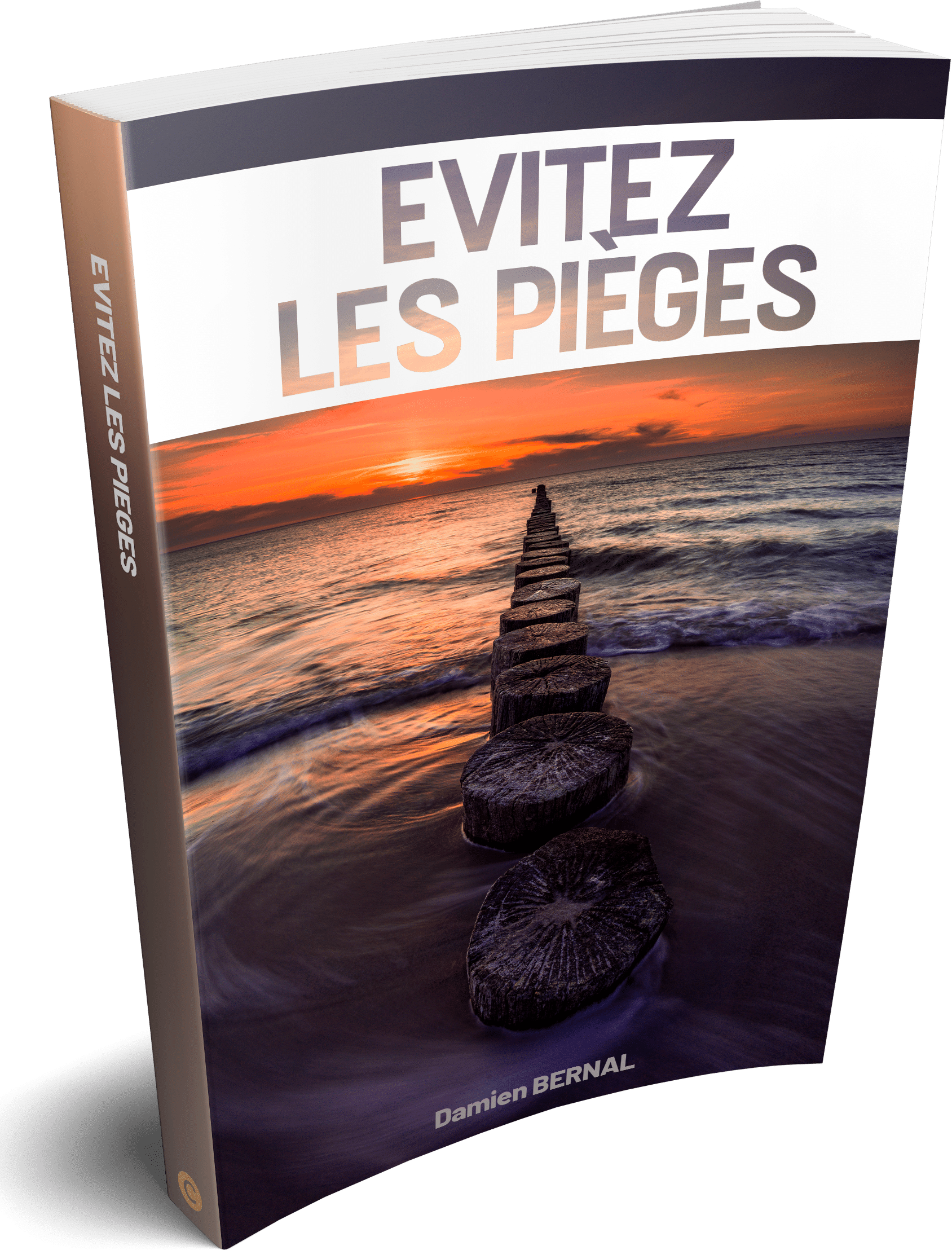Si vous êtes un photographe qui détestez avoir des hautes lumières dans vos photos, Adobe nous explique qu’il y a six différentes façons de corriger ce problème.
Pour commencer, la plus simple, consiste à légèrement sous-exposer au moment de la prise de vue en tenant compte bien sûr de la scène photographiée. Mais via Lightroom voici ce que vous pouvez faire.
- Le curseur d’exposition : La première solution est tout à fait évidente. C’est le curseur d’exposition. Pour l’utiliser, il suffit de diminuer les valeurs d’exposition. Étant donné que la plupart des appareils photo ont tendance à conserver plus détails dans les ombres, tout ce que vous devez faire , est de déboucher légèrement les ombres
- Le curseur des hautes lumières : Le curseur des hautes lumières permet d’agir sur l’exposition de zones plus ciblées. Vous retrouverez des détails en faisant glisser ce curseur vers la gauche.
- Le curseur des blancs : Selon la façon dont vous avez exposé votre image, Lightroom peut croire que les hautes lumières sont associées aux blancs. En réglant ce curseur correctement, vous obtiendrez un plus grand spectre lumineux sur votre photo.
- Les curseurs de la courbe des tonalités: la courbe de tonalités présente quatre zones spécifiques; les tons foncés et clairs, les teintes sombres et claires. En modifiant le curseur tons clairs, vous pouvez corriger des zones légèrement surexposées.
- Le curseur de la courbe des teintes claires : Utiliser ce curseur pour des réglages plus précis.
- Les niveaux de luminance des couleurs : Cet ajustement se fait via le panneau TSL ((Teinte Saturation Luminance), et agit sur la luminosité d’un canal de couleur spécifique. L’onglet « luminance » permet de modifier la luminosité d’une couleur. En jouant avec ce paramètre, vous obtiendrez des couleurs plus sombres ou plus lumineuses.
[via]